Comment enregistrer une conversation Outlook au format PDF ?
Vous savez peut-être déjà comment enregistrer un e-mail dans un fichier PDF dans Outlook, mais savez-vous comment enregistrer une conversation entière dans un fichier PDF ? Et que faire si vous souhaitez enregistrer chaque e-mail d'une conversation dans des fichiers PDF individuels en masse ? Cet article vous montrera la solution.
- Enregistrer une conversation Outlook sous forme de fichier PDF
- Enregistrer une conversation Outlook sous forme de plusieurs fichiers PDF
Enregistrer une conversation Outlook sous forme de fichier PDF
Veuillez suivre les étapes ci-dessous pour enregistrer tous les e-mails d'une conversation dans un seul fichier PDF dans Outlook.
1. Ouvrez le dossier de courrier contenant la conversation et cochez l'option Afficher comme conversations dans l'onglet Affichage. Voir capture d'écran :

2. Dans la boîte de dialogue Microsoft Outlook qui apparaît, cliquez sur Toutes les boîtes aux lettres ou sur le bouton Ce dossier selon vos besoins.

3. Maintenant, tous les e-mails sont regroupés par conversation. Cliquez sur la flèche ![]() avant la conversation spécifiée pour l'étendre, puis sélectionnez tous les e-mails dans la conversation.
avant la conversation spécifiée pour l'étendre, puis sélectionnez tous les e-mails dans la conversation.
4. Cliquez sur Fichier > Imprimer.
5. Continuez à (1) sélectionner Microsoft Print to PDF dans la liste déroulante Imprimante, (2) cliquez pour sélectionner Style Mémo dans la section Paramètres, et (3) cliquez sur le bouton Imprimer. Voir capture d'écran :

6. Dans la boîte de dialogue Enregistrer la sortie d'impression sous, ouvrez le dossier de destination où vous enregistrerez le fichier PDF, nommez le PDF dans la zone Nom du fichier, et cliquez sur le bouton Enregistrer. Voir capture d'écran :

Remarque : Cette méthode fonctionne bien dans Outlook 2016.
Maintenant, tous les e-mails de la conversation spécifiée sont enregistrés sous forme de fichier PDF.
Enregistrer une conversation Outlook sous forme de plusieurs fichiers PDF
Si vous avez installé Kutools pour Outlook, vous pouvez appliquer sa fonction Enregistrer les e-mails sélectionnés sous différents formats en tant que PDF pour enregistrer chaque e-mail d'une conversation dans un fichier PDF individuel dans Outlook.
Dites adieu à l'inefficacité d'Outlook ! Kutools pour Outlook facilite le traitement par lots des e-mails - désormais avec des fonctionnalités gratuites alimentées par l'IA ! Téléchargez Kutools pour Outlook dès maintenant !!
1. Veuillez suivre les étapes 1 à 3 décrites dans la méthode ci-dessus pour sélectionner tous les e-mails de la conversation spécifiée.
2. Cliquez sur Kutools > Traitement en Masse > Enregistrer les e-mails sélectionnés sous différents formats en tant que PD.
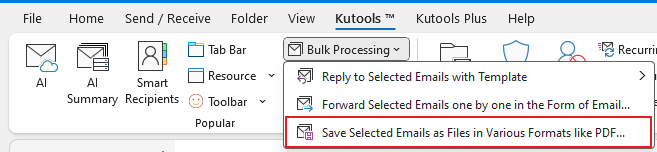
3. Dans la boîte de dialogue Enregistrer les messages sous d'autres fichiers, cliquez sur ![]() (le Parcourir bouton) pour spécifier le dossier de destination où vous enregistrerez les fichiers PDF, cochez l'option Format PDF et cliquez sur le OK bouton. Voir capture d'écran :
(le Parcourir bouton) pour spécifier le dossier de destination où vous enregistrerez les fichiers PDF, cochez l'option Format PDF et cliquez sur le OK bouton. Voir capture d'écran :

Maintenant, vous verrez que chaque e-mail de la conversation spécifiée est enregistré sous forme de fichier PDF individuel. Voir capture d'écran :

Articles connexes
Comment exporter un e-mail Outlook vers un fichier PDF ?
Meilleurs outils de productivité pour Office
Dernière nouvelle : Kutools pour Outlook lance sa version gratuite !
Découvrez le tout nouveau Kutools pour Outlook avec plus de100 fonctionnalités incroyables ! Cliquez pour télécharger dès maintenant !
📧 Automatisation des E-mails : Réponse automatique (disponible pour POP et IMAP) / Programmer l’envoi d’un e-mail / CC/BCC automatique par règle lors de l’envoi / Transfert automatique (règle avancée) / Ajouter automatiquement une salutation / Diviser automatiquement les e-mails multi-destinataires en messages individuels ...
📨 Gestion des E-mails : Rappeler lemail / Bloquer les e-mails frauduleux par objet et autres critères / Supprimer les doublons / Recherche Avancée / Organiser les dossiers ...
📁 Pièces jointes Pro : Enregistrement en lot / Détachement en lot / Compression en lot / Enregistrer automatiquement / Détachement automatique / Compression automatique ...
🌟 Interface magique : 😊Plus d’emojis élégants et amusants / Vous rappelle lorsque des e-mails importants arrivent / Réduire Outlook au lieu de fermer ...
👍 Fonctions en un clic : Répondre à tous avec pièces jointes / E-mails anti-phishing / 🕘Afficher le fuseau horaire de l’expéditeur ...
👩🏼🤝👩🏻 Contacts & Calendrier : Ajouter en lot des contacts à partir des e-mails sélectionnés / Diviser un groupe de contacts en groupes individuels / Supprimer le rappel d’anniversaire ...
Utilisez Kutools dans votre langue préférée – prend en charge l’Anglais, l’Espagnol, l’Allemand, le Français, le Chinois et plus de40 autres !


🚀 Téléchargement en un clic — Obtenez tous les compléments Office
Recommandé vivement : Kutools pour Office (5-en-1)
Un clic pour télécharger cinq installateurs en une seule fois — Kutools pour Excel, Outlook, Word, PowerPoint et Office Tab Pro. Cliquez pour télécharger dès maintenant !
- ✅ Praticité en un clic : téléchargez les cinq packages d’installation en une seule action.
- 🚀 Prêt pour toutes les tâches Office : installez les compléments dont vous avez besoin, quand vous en avez besoin.
- 🧰 Inclus : Kutools pour Excel / Kutools pour Outlook / Kutools pour Word / Office Tab Pro / Kutools pour PowerPoint